Düzeltme: Kuruluşunuzun Verileri Buraya Yapıştırılamaz

Kuruluş verilerinizi belirli bir uygulamaya yapıştıramıyorsanız, sorunlu dosyayı kaydedin ve verilerinizi yeniden yapıştırmayı deneyin.

Yenilik ve teknolojik gelişmeler neredeyse tüm ufuklarda genişledi. Uydu TV sinyalini düzeltmek için terasa çıkmak zorunda kaldığımız günler geride kaldı. Artık çevrimiçi akış hizmetleri sayesinde en sevdiğimiz filmlerin ve şovların keyfini herhangi bir cihazda çıkarabiliriz. Netflix, Amazon Prime, Roku, Disney+, Hulu ve çok daha fazlası dahil olmak üzere son birkaç yılda çok sayıda çevrimiçi akış hizmeti ortaya çıktı.
Görüntü kaynağı: Veri Bilimine Doğru
Ayrıca okuyun: Ücretsiz olarak film izleyebileceğiniz ve indirebileceğiniz en iyi 15 film akışı web sitesi .
En sevdiğimiz içeriği çevrimiçi izlemekten keyif aldığımızda, yavaş ara belleğe alma deneyiminden daha sinir bozucu bir şey yoktur. Video kalitesi düşer düşmez, (şimdiye kadarki her sinefilin hikayesini) çekiyoruz. Akış sorunlarıyla uğraşmak, uğraşmak istemediğimiz bir engelden başka bir şey değil, değil mi? Kesinlikle çevrimiçi akış hizmetleri olmadan yaşayamayız, bu nedenle akışla ilgili tüm sorunlarla başa çıkmanıza ve eğlence oturumlarınızdan en iyi şekilde yararlanmanıza olanak tanıyan hızlı düzeltmeleriyle birlikte en yaygın akış sorunları burada.
Görüntü kaynağı: BGR
Başlayalım.
Yavaş Akış Sorunlarıyla Nasıl Başa Çıkılır?
Cihazı sıfırlayın
Evet, her seferinde bizi kurtaran aynı eski numara, bir şeyler ters gittiğinde. Herhangi bir arabelleğe alma sorunu yaşıyorsanız, çevrimiçi akış sırasında içeriği duraklatın ve uygulamadan çıkın ve ardından görüntülemekte olduğunuz cihazı (Televizyon, akıllı telefon veya dizüstü bilgisayar) yeniden başlatın.
Ayrıca, ek bir önlem olarak, akış kalitesini iyileştirip iyileştirmediğini görmek için evinizin Wi-Fi ağını sıfırlamayı da deneyebilirsiniz.
İnternet Hızını Kontrol Edin
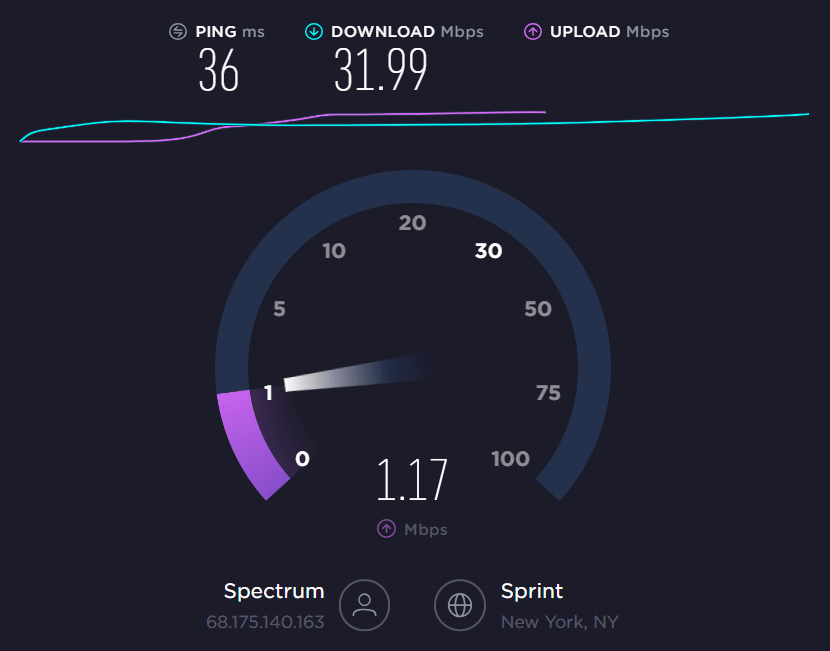
Görüntü Kaynağı: PC Mag
İçeriği bir mobil cihazda veya dizüstü bilgisayarda görüntülüyorsanız, ağ bağlantınızdaki mevcut İnternet hızını kontrol ederek başlayabilirsiniz. Google'a gidin, hız testi yazın ve enter tuşuna basın. Wi-Fi veya mobil veri paketiyle ilgili bir sorun olup olmadığını değerlendirmek için ağınızın hızını kontrol etmek için herhangi bir web sitesini seçin. Yüksek kalitede akış için minimum yaklaşık hıza ihtiyacınız vardır. HD içeriği ara belleğe almak için saniyede 15 MB.
Bağlı Cihazların Sayısını Sınırlayın
Neredeyse tüm cihazlarımız ve cihazlarımız evimizin Wi-Fi ağına bağlı, değil mi? Farkında olmayabilirsiniz, ancak aile üyenizin telefonu, akıllı TV, kahve makinesi, görüntülü kapı zili ve daha fazlası olsun, yaklaşık 7-8 cihaz her zaman Wi-Fi'nize bağlıdır. Dolayısıyla, böyle bir durumda, akıllı TV'nizin veya telefonunuzun veya içerik görüntülediğiniz herhangi bir cihazın İnternet bağlantısından yeterli bant genişliği alamama olasılığına yol açabilir. Bunu önlemek için, diğer tüm cihazların Wi-Fi bağlantısını kesmeyi deneyebilir ve yavaş arabelleğe alma sorununu çözüp çözmediğini kontrol etmek için bir seferde yalnızca bir cihaz bağlayabilirsiniz.
Video Kalitesini Değiştirin
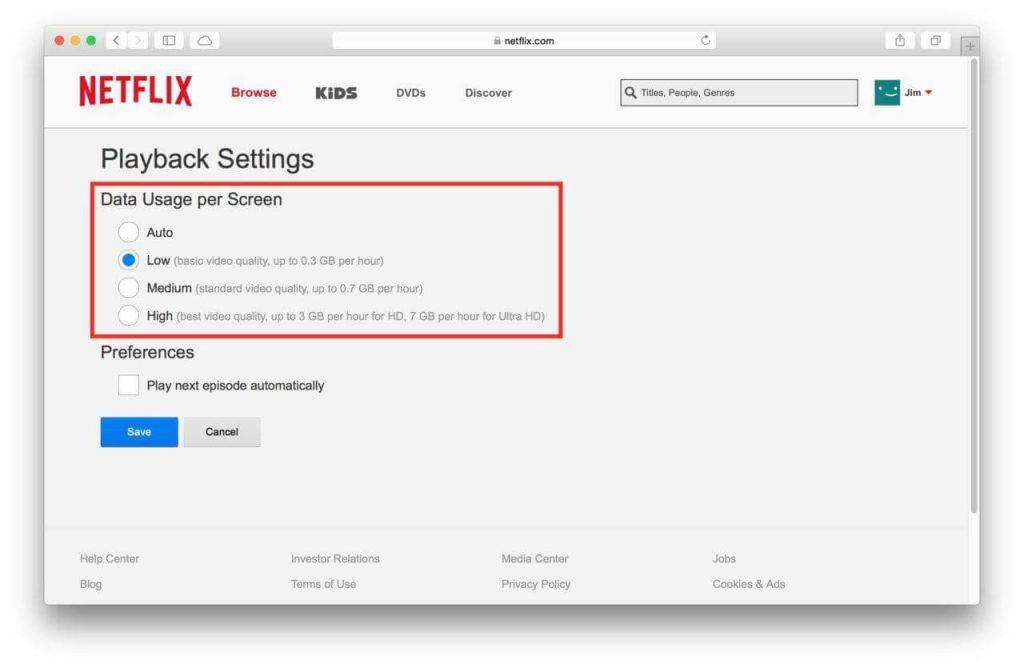
Hangi akış hizmetini kullanırsanız kullanın, her zaman aşağıdakileri içeren akış hızını seçme seçeneği sunar: Yüksek, Orta ve Düşük. Bu nedenle, bir dahaki sefere yavaş akış veya arabelleğe alma sorunlarıyla karşılaştığınızda hızı değiştirmeyi ve mevcut ayarı değiştirmeyi deneyin. Yüksek kalitede akış yapıyorsanız, düşük seviyeye geçin, oynatmanın bir süre çalışmasına izin verin ve ardından tekrar orijinal ayara geri dönün. Bu, içeriğinizin akış kalitesini önemli ölçüde artırabilecek kullanışlı bir hack.
Farklı Bir Akış Hizmetini Deneyin

Görüntü Kaynağı: Cordstream
Yukarıda belirtilen adımlar sizin için pek işe yaramadıysa, akış hizmetinin sonunda sunucuyla ilgili bazı sorunlar olabilir. Sorunu çözmek için destek ekibiyle iletişime geçebilir veya bu arada alternatif bir akış hizmetine geçebilirsiniz.
Yavaş akış sorunlarını kısa sürede çözebilecek hızlı düzeltmelerin yanı sıra en yaygın akış sorunlarından bazılarını burada bulabilirsiniz!
İlgili Makaleler:
Mevcut En İyi Video Akış Hizmetleri
En İyi Film ve TV Yayını Hizmetleri
YouTube Müzik VS Spotify: Hangisi Daha İyi Bir Müzik Akışı Hizmetidir?
Kuruluş verilerinizi belirli bir uygulamaya yapıştıramıyorsanız, sorunlu dosyayı kaydedin ve verilerinizi yeniden yapıştırmayı deneyin.
Microsoft Rewards ile Windows, Xbox ve Mobile platformlarında nasıl en fazla puan kazanabileceğinizi öğrenin. Hemen başlayın!
Windows 10
Skyrim'in sinir bozucu sonsuz yükleme ekranı sorununu çözerek daha sorunsuz ve kesintisiz bir oyun deneyimi sağlamanın etkili yöntemlerini öğrenin.
HID şikayetli dokunmatik ekranımla aniden çalışamaz hale geldim. Bilgisayarıma neyin çarptığı konusunda hiçbir fikrim yok. Eğer bu sizseniz işte bazı düzeltmeler.
PC'de canlı web seminerlerini kaydetmenin yararlı yollarını öğrenmek için bu kılavuzun tamamını okuyun. Windows 10, 8, 7 için en iyi web semineri kayıt yazılımını, üst ekran kaydediciyi ve video yakalama araçlarını paylaştık.
iPhone'unuzu bilgisayara bağladıktan sonra karşınıza çıkan açılır pencerede yanlışlıkla güven butonuna tıkladınız mı? Bu bilgisayara güvenmemek istiyor musunuz? Ardından, daha önce iPhone'unuza bağladığınız bilgisayarların güvenini nasıl kaldıracağınızı öğrenmek için makaleyi okuyun.
Ülkenizde akış için mevcut olmasa bile Aquaman'i nasıl yayınlayabileceğinizi bilmek ister misiniz? Okumaya devam edin ve yazının sonunda Aquaman'in keyfini çıkarabileceksiniz.
Bir web sayfasını kolayca PDF olarak nasıl kaydedeceğinizi öğrenin ve web içeriğini çevrimdışı erişim ve paylaşım için taşınabilir PDF dosyalarına dönüştürmek için çeşitli yöntem ve araçları keşfedin.
PDF belgelerinize not ekleyin - Bu kapsamlı kılavuz, bir PDF belgesine farklı yöntemlerle not eklemenize yardımcı olacaktır.








